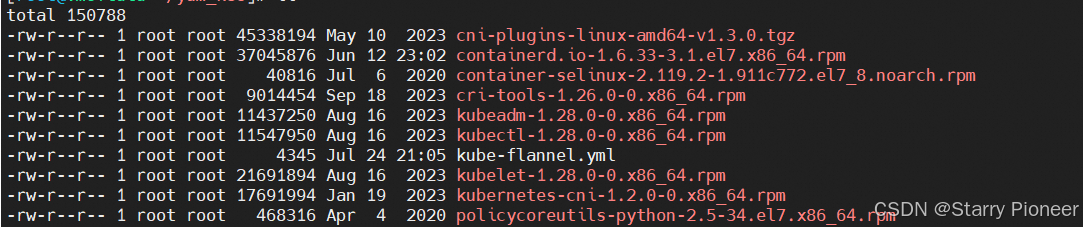
centos7.9安装k8s集群v1.28.x版本
一、系统情况虚拟机版本:pve系统版本:centos7.9_2009_x86镜像地址:http://isoredirect.centos.org/centos/7/isos/x86_64/配置:4核8G(官网最低要求2核2G)主机说明192.168.240.162master节点192.168.240.163node1节点192.168.240.164node2节点192.168.240.165
一、系统情况
虚拟机版本:pve
系统版本:centos7.9_2009_x86
镜像地址:http://isoredirect.centos.org/centos/7/isos/x86_64/
配置:4核8G(官网最低要求2核2G)
主机 说明
192.168.240.162 master节点
192.168.240.163 node1节点
192.168.240.164 node2节点
192.168.240.165 harbor仓库
离线安装需要准备的安装包
k8s



harbor


离线安装harbor镜像仓库
https://blog.csdn.net/qq_33807380/article/details/137878258
二、环境配置
2.1、所有节点修改防火墙
本次是实验环境,图省事选择关闭防火墙,如果是生产,除非做了公网和内网隔离,还是别关闭吧,做好相关接口开发就行。
systemctl stop firewalld #停止防火墙
systemctl disable firewalld #设置开机不启动
2.2、所有节点禁用selinux
#修改/etc/selinux/config文件中的SELINUX=permissive
将 SELinux 设置为 permissive 模式(相当于将其禁用)
sudo setenforce 0
sudo sed -i 's/^SELINUX=enforcing$/SELINUX=permissive/' /etc/selinux/config
禁用selinux
2.3、所有节点关闭swap分区
#永久禁用swap,删除或注释掉/etc/fstab里的swap设备的挂载命令即可
vim /etc/fstab
#/dev/mapper/centos-swap swap swap defaults 0 0
关闭swap分区
修改后重启服务器
reboot
2.4、所有节点时间同步
yum -y install ntp
systemctl start ntpd
systemctl enable ntpd
2.5、开启bridge-nf-call-iptalbes
执行下述指令
cat <<EOF | sudo tee /etc/modules-load.d/k8s.conf
overlay
br_netfilter
EOF
sudo modprobe overlay
sudo modprobe br_netfilter
设置所需的 sysctl 参数,参数在重新启动后保持不变
cat <<EOF | sudo tee /etc/sysctl.d/k8s.conf
net.bridge.bridge-nf-call-iptables = 1
net.bridge.bridge-nf-call-ip6tables = 1
net.ipv4.ip_forward = 1
EOF
应用 sysctl 参数而不重新启动
sudo sysctl --system
通过运行以下指令确认 br_netfilter 和 overlay 模块被加载:
lsmod | grep br_netfilter
lsmod | grep overlay
# 通过运行以下指令确认 net.bridge.bridge-nf-call-iptables、net.bridge.bridge-nf-call-ip6tables 和 net.ipv4.ip_forward 系统变量在你的 sysctl 配置中被设置为 1:
sysctl net.bridge.bridge-nf-call-iptables net.bridge.bridge-nf-call-ip6tables net.ipv4.ip_forward
三、所有节点安装containerd
3.1、安装containerd
yum install -y yum-utils
yum-config-manager --add-repo https://download.docker.com/linux/centos/docker-ce.repo
yum -y install containerd.io
3.2、生成config.toml配置
containerd config default > /etc/containerd/config.toml
3.3、配置 systemd cgroup 驱动
在 /etc/containerd/config.toml 中设置
sed -i 's/SystemdCgroup = false/SystemdCgroup = true/g' /etc/containerd/config.toml
[plugins.“io.containerd.grpc.v1.cri”.containerd.runtimes.runc] …
[plugins.“io.containerd.grpc.v1.cri”.containerd.runtimes.runc.options]
SystemdCgroup = true
最新的配置方法是只在config.toml 中指定hosts.toml的config_path
sed -i 's|config_path = ""|config_path = "/etc/containerd/certs.d"|g' /etc/containerd/config.toml
[plugins."io.containerd.grpc.v1.cri".registry]
config_path = "/etc/containerd/certs.d"
将sandbox_image下载地址改为harbor地址
sed -i 's|sandbox_image = "registry.k8s.io/pause:3.6"|sandbox_image = "harbor.com/google_containers/pause:3.9"|g' /etc/containerd/config.toml
[plugins.“io.containerd.grpc.v1.cri”]
…
sandbox_image = “harbor.com/google_containers/pause:3.9”
在hosts.toml配置真正的harbor的URL, 默认是https,这里改成了http
mkdir -p /etc/containerd/certs.d/harbor.com
tee /etc/containerd/certs.d/harbor.com/hosts.toml << 'EOF'
server = "http://harbor.com"
[host."http://harbor.com"]
capabilities = ["pull", "resolve", "push"]
skip_verify = true
EOF
修改完,需要
systemctl daemon-reload
systemctl restart containerd
3.4、设置开机自启动
systemctl enable containerd
验证pull image是否成功:
ctr images pull --hosts-dir "/etc/containerd/certs.d" harbor.com/google_containers/pause:3.9
四、k8s配置阿里云yum源
cat <<EOF > /etc/yum.repos.d/kubernetes.repo
[kubernetes]
name = Kubernetes
baseurl = https://mirrors.aliyun.com/kubernetes/yum/repos/kubernetes-el7-x86_64
enabled = 1
gpgcheck = 0
repo_gpgcheck = 0
gpgkey = https://mirrors.aliyun.com/kubernetes/yum/doc/yum-key.gpg https://mirrors.aliyun.com/kubernetes/yum/doc/rpm-package-key.gpg
EOF
五、yum安装kubeadm、kubelet、kubectl
在所有服务器上都安装kubeadm、kubelet、kubectl
5.1、删除历史版本
如果之前没装过就跳过此步骤
yum -y remove kubelet kubeadm kubectl
5.2、安装kubeadm、kubelet、kubectl
这些说明适用于 Kubernetes 1.28,阿里的yum源,kubelet版本只更新到1.28.0版本,所以下面命令需要加上版本号。
yum install -y kubelet-1.28.0 kubeadm-1.28.0 kubectl-1.28.0 --disableexcludes=kubernetes
systemctl enable kubelet
六、初始化master节点
kubeadm init \
--apiserver-advertise-address=192.168.240.162 \
--image-repository harbor.com/google_containers \
--kubernetes-version v1.28.0 \
--service-cidr=10.96.0.0/12 \
--pod-network-cidr=10.244.0.0/16 \
得到以下内容,就为成功
Your Kubernetes control-plane has initialized successfully!
To start using your cluster, you need to run the following as a regular user:
mkdir -p $HOME/.kube
sudo cp -i /etc/kubernetes/admin.conf $HOME/.kube/config
sudo chown $(id -u):$(id -g) $HOME/.kube/config
Alternatively, if you are the root user, you can run:
export KUBECONFIG=/etc/kubernetes/admin.conf
You should now deploy a pod network to the cluster.
Run "kubectl apply -f [podnetwork].yaml" with one of the options listed at:
https://kubernetes.io/docs/concepts/cluster-administration/addons/
Then you can join any number of worker nodes by running the following on each as root:
kubeadm join 192.168.240.162:6443 --token xelp6q.zmhxqw2s3ove5iza \
--discovery-token-ca-cert-hash sha256:baf4a716154fc6f59c209312fb681b67e29ebede35767eba1bdf25ac52b6b9e0
然后按照上面提示,一步步执行命令
mkdir -p $HOME/.kube
sudo cp -i /etc/kubernetes/admin.conf $HOME/.kube/config
sudo chown $(id -u):$(id -g) $HOME/.kube/config
export KUBECONFIG=/etc/kubernetes/admin.conf
现在可以看到master节点了
kubectl get node
主节点
七、子节点加入master节点
kubeadm join 192.168.240.162:6443 --token xelp6q.zmhxqw2s3ove5iza \
--discovery-token-ca-cert-hash sha256:baf4a716154fc6f59c209312fb681b67e29ebede35767eba1bdf25ac52b6b9e0
加入master节点
这里面经常遇到的情况是命令卡住不动,大概率是token过期了,回到master节点,执行
kubeadm token create
创建新的token,替换后重新执行就行
现在可以看到master节点和子节点了

kubectl get node
节点信息
8、部署CNI网络
虽然现在有了master和node节点,但是所有节点状态都是NotReady,这是因为没有cni网络插件。
8.1、下载cni插件
wget https://github.com/containernetworking/plugins/releases/download/v1.3.0/cni-plugins-linux-amd64-v1.3.0.tgz
mkdir -pv /opt/cni/bin
tar zxvf cni-plugins-linux-amd64-v1.3.0.tgz -C /opt/cni/bin/
8.2、master安装flannel
kubectl apply -f https://raw.githubusercontent.com/coreos/flannel/master/Documentation/kube-flannel.yml
master安装flannel成功

这时候再看节点状态

节点状态
都已经成为ready了,在master服务器执行
kubectl get pods -n kube-system
查看pod状态,如果是

pod状态
说明可用了。
九、安装dashboard
9.1、下载recommended.yaml文件
kubectl apply -f https://raw.githubusercontent.com/kubernetes/dashboard/v2.7.0/aio/deploy/recommended.yaml
由于外网比较慢,这儿提供我目前用的,和原版唯一不同的,就是以下内容,目的是为了暴露端口,外网直接访问。
spec:
ports:
- port: 443
targetPort: 8443
name: https # 原版没有name
nodePort: 32001 # 原版没有nodePort
type: NodePort # 原版没有nodePort
kubectl apply -f [你的本地路径]/recommended.yaml
apiVersion: v1
kind: Namespace
metadata:
name: kubernetes-dashboard
---
apiVersion: v1
kind: ServiceAccount
metadata:
labels:
k8s-app: kubernetes-dashboard
name: kubernetes-dashboard
namespace: kubernetes-dashboard
---
kind: Service
apiVersion: v1
metadata:
labels:
k8s-app: kubernetes-dashboard
name: kubernetes-dashboard
namespace: kubernetes-dashboard
spec:
ports:
- port: 443
targetPort: 8443
name: https
nodePort: 32001
type: NodePort
selector:
k8s-app: kubernetes-dashboard
---
apiVersion: v1
kind: Secret
metadata:
labels:
k8s-app: kubernetes-dashboard
name: kubernetes-dashboard-certs
namespace: kubernetes-dashboard
type: Opaque
---
apiVersion: v1
kind: Secret
metadata:
labels:
k8s-app: kubernetes-dashboard
name: kubernetes-dashboard-csrf
namespace: kubernetes-dashboard
type: Opaque
data:
csrf: ""
---
apiVersion: v1
kind: Secret
metadata:
labels:
k8s-app: kubernetes-dashboard
name: kubernetes-dashboard-key-holder
namespace: kubernetes-dashboard
type: Opaque
---
kind: ConfigMap
apiVersion: v1
metadata:
labels:
k8s-app: kubernetes-dashboard
name: kubernetes-dashboard-settings
namespace: kubernetes-dashboard
---
kind: Role
apiVersion: rbac.authorization.k8s.io/v1
metadata:
labels:
k8s-app: kubernetes-dashboard
name: kubernetes-dashboard
namespace: kubernetes-dashboard
rules:
# Allow Dashboard to get, update and delete Dashboard exclusive secrets.
- apiGroups: [""]
resources: ["secrets"]
resourceNames: ["kubernetes-dashboard-key-holder", "kubernetes-dashboard-certs", "kubernetes-dashboard-csrf"]
verbs: ["get", "update", "delete"]
# Allow Dashboard to get and update 'kubernetes-dashboard-settings' config map.
- apiGroups: [""]
resources: ["configmaps"]
resourceNames: ["kubernetes-dashboard-settings"]
verbs: ["get", "update"]
# Allow Dashboard to get metrics.
- apiGroups: [""]
resources: ["services"]
resourceNames: ["heapster", "dashboard-metrics-scraper"]
verbs: ["proxy"]
- apiGroups: [""]
resources: ["services/proxy"]
resourceNames: ["heapster", "http:heapster:", "https:heapster:", "dashboard-metrics-scraper", "http:dashboard-metrics-scraper"]
verbs: ["get"]
---
kind: ClusterRole
apiVersion: rbac.authorization.k8s.io/v1
metadata:
labels:
k8s-app: kubernetes-dashboard
name: kubernetes-dashboard
rules:
# Allow Metrics Scraper to get metrics from the Metrics server
- apiGroups: ["metrics.k8s.io"]
resources: ["pods", "nodes"]
verbs: ["get", "list", "watch"]
---
apiVersion: rbac.authorization.k8s.io/v1
kind: RoleBinding
metadata:
labels:
k8s-app: kubernetes-dashboard
name: kubernetes-dashboard
namespace: kubernetes-dashboard
roleRef:
apiGroup: rbac.authorization.k8s.io
kind: Role
name: kubernetes-dashboard
subjects:
- kind: ServiceAccount
name: kubernetes-dashboard
namespace: kubernetes-dashboard
---
apiVersion: rbac.authorization.k8s.io/v1
kind: ClusterRoleBinding
metadata:
name: kubernetes-dashboard
roleRef:
apiGroup: rbac.authorization.k8s.io
kind: ClusterRole
name: kubernetes-dashboard
subjects:
- kind: ServiceAccount
name: kubernetes-dashboard
namespace: kubernetes-dashboard
---
kind: Deployment
apiVersion: apps/v1
metadata:
labels:
k8s-app: kubernetes-dashboard
name: kubernetes-dashboard
namespace: kubernetes-dashboard
spec:
replicas: 1
revisionHistoryLimit: 10
selector:
matchLabels:
k8s-app: kubernetes-dashboard
template:
metadata:
labels:
k8s-app: kubernetes-dashboard
spec:
securityContext:
seccompProfile:
type: RuntimeDefault
containers:
- name: kubernetes-dashboard
image: kubernetesui/dashboard:v2.7.0
imagePullPolicy: Always
ports:
- containerPort: 8443
protocol: TCP
args:
- --auto-generate-certificates
- --namespace=kubernetes-dashboard
# Uncomment the following line to manually specify Kubernetes API server Host
# If not specified, Dashboard will attempt to auto discover the API server and connect
# to it. Uncomment only if the default does not work.
# - --apiserver-host=http://my-address:port
volumeMounts:
- name: kubernetes-dashboard-certs
mountPath: /certs
# Create on-disk volume to store exec logs
- mountPath: /tmp
name: tmp-volume
livenessProbe:
httpGet:
scheme: HTTPS
path: /
port: 8443
initialDelaySeconds: 30
timeoutSeconds: 30
securityContext:
allowPrivilegeEscalation: false
readOnlyRootFilesystem: true
runAsUser: 1001
runAsGroup: 2001
volumes:
- name: kubernetes-dashboard-certs
secret:
secretName: kubernetes-dashboard-certs
- name: tmp-volume
emptyDir: {}
serviceAccountName: kubernetes-dashboard
nodeSelector:
"kubernetes.io/os": linux
# Comment the following tolerations if Dashboard must not be deployed on master
tolerations:
- key: node-role.kubernetes.io/master
effect: NoSchedule
---
kind: Service
apiVersion: v1
metadata:
labels:
k8s-app: dashboard-metrics-scraper
name: dashboard-metrics-scraper
namespace: kubernetes-dashboard
spec:
ports:
- port: 8000
targetPort: 8000
selector:
k8s-app: dashboard-metrics-scraper
---
kind: Deployment
apiVersion: apps/v1
metadata:
labels:
k8s-app: dashboard-metrics-scraper
name: dashboard-metrics-scraper
namespace: kubernetes-dashboard
spec:
replicas: 1
revisionHistoryLimit: 10
selector:
matchLabels:
k8s-app: dashboard-metrics-scraper
template:
metadata:
labels:
k8s-app: dashboard-metrics-scraper
spec:
securityContext:
seccompProfile:
type: RuntimeDefault
containers:
- name: dashboard-metrics-scraper
image: kubernetesui/metrics-scraper:v1.0.8
ports:
- containerPort: 8000
protocol: TCP
livenessProbe:
httpGet:
scheme: HTTP
path: /
port: 8000
initialDelaySeconds: 30
timeoutSeconds: 30
volumeMounts:
- mountPath: /tmp
name: tmp-volume
securityContext:
allowPrivilegeEscalation: false
readOnlyRootFilesystem: true
runAsUser: 1001
runAsGroup: 2001
serviceAccountName: kubernetes-dashboard
nodeSelector:
"kubernetes.io/os": linux
# Comment the following tolerations if Dashboard must not be deployed on master
tolerations:
- key: node-role.kubernetes.io/master
effect: NoSchedule
volumes:
- name: tmp-volume
emptyDir: {}
9.2、创建用户示例
本地创建dashboard-adminuser.yaml
apiVersion: v1
kind: ServiceAccount
metadata:
name: admin-user
namespace: kubernetes-dashboard
---
apiVersion: rbac.authorization.k8s.io/v1
kind: ClusterRoleBinding
metadata:
name: admin-user
roleRef:
apiGroup: rbac.authorization.k8s.io
kind: ClusterRole
name: cluster-admin
subjects:
- kind: ServiceAccount
name: admin-user
namespace: kubernetes-dashboard
kubectl apply -f [你的文件路径]/dashboard-adminuser.yaml
kubectl -n kubernetes-dashboard create token admin-user
token
输入token
首页
至此,安装完成!
更多推荐
 已为社区贡献1条内容
已为社区贡献1条内容






所有评论(0)